今巷ではMVNO事業者が格安SIMの価格サービス競争を繰り広げています。
格安SIMを使えば月額ワンコインでインターネットにアクセスできる時代となりました。例えば、DTIのServersMan SIM LTE 100は通信速度が100K固定ですが月額490円と非常に安いです。また、IIJmio高速モバイルサービスなら月額945円で500MB分のLTE無料クーポンがもらえて、クーポンを使い切っても200Kで通信ができます。
私もこれを機にUbuntuでも格安SIMを使えるようにと思い、早速Ubuntu標準のNetworkManagerから設定してみることにしました。
しかし、残念なことに私のUbuntu(Lubuntu13.04)は私の持っていたUSBモデム型のデータ通信端末(L-03D)をうまく認識してくれませんでした。データ通信端末が認識されないことにはネットワーク設定など何の役にも立ちません。
色々と試行錯誤の末、今はなんとか使えるようになったので、その手順を備忘録として残しておきたいと思います。
試行錯誤した割に最終的にたどり着いた解決法はとてもシンプルでした。
2013年8月31日土曜日
2013年8月29日木曜日
ChromeアプリでlocalStorageを扱う簡単なサンプル
今回はHTML5仕様のlocalStorageをChromeアプリで使う方法をご紹介します。
今回使うAPIの
下の簡単なサンプルを見れば、その使い方はすぐに理解できるでしょう。
今回使うAPIの
chrome.storage.localは、設定などの小さなデータから大きめのデータまで、とても簡単に扱える便利なchrome実装です。下の簡単なサンプルを見れば、その使い方はすぐに理解できるでしょう。
2013年8月27日火曜日
ChromiumブラウザにFlashPlayerプラグインをインストール
Lubuntu14.04LTSのChromiumへのFlashPlayerインストールはこちらの記事をご覧ください。
Lubuntu標準ブラウザのChromium BrowserにはデフォルトでFlashPlayerプラグインが入っていません。ですから、Flashを使ったページを見るためには、FlashPlayerを手動でインストールする必要があります。
インストールといっても、下記
2013年8月26日月曜日
Lubuntuで日本語入力
2013-12-26:
このページの情報は古くなりました。Lubuntuの日本語入力についてはこちらを参考にしてください。→[Ubuntu]日本語入力はibusを捨ててfcitxに
このページの情報は古くなりました。Lubuntuの日本語入力についてはこちらを参考にしてください。→[Ubuntu]日本語入力はibusを捨ててfcitxに
Lubuntuで日本語入力を使えるようにしましょう。
今回はLubuntu標準のAnthyとGoogle日本語入力(Mozc)の両方を設定してみます。
2013年8月23日金曜日
LubuntuのLiveUSBの作り方
Windows系OSに疲れてしまった人にオススメしたいのが、軽量なUbuntuディストリビューションのLubuntuです。
LubuntuのLiveUSBを作っておくことで、自分のLubuntu環境をいつでもどこでも持ち歩くことができて非常に便利です。LiveUSBなら既存PCのディスクのパーティションを弄る必要もないので、既存のWindows環境を手放せない人にもノーリスクで導入できます。
Lubuntuに興味ある人のためにこれからLiveUSBの作り方をご紹介します。
LubuntuのLiveUSBを作っておくことで、自分のLubuntu環境をいつでもどこでも持ち歩くことができて非常に便利です。LiveUSBなら既存PCのディスクのパーティションを弄る必要もないので、既存のWindows環境を手放せない人にもノーリスクで導入できます。
Lubuntuに興味ある人のためにこれからLiveUSBの作り方をご紹介します。
2013年8月21日水曜日
USBブート非対応なUSBメモリをWindows標準ツールだけでブート対応に
WindowsのブートディスクやLinuxのLiveUSBを作るために購入したUSBメモリが、残念にもUSBブート非対応だった時の対処法をご紹介します。
これから紹介する方法はWindowsの標準ツールしか使わないので、おそらく最も簡単で安全な方法ではないでしょうか。
ただしWindows Vista以降限定ですからご注意を。
これから紹介する方法はWindowsの標準ツールしか使わないので、おそらく最も簡単で安全な方法ではないでしょうか。
ただしWindows Vista以降限定ですからご注意を。
2013年8月15日木曜日
2013年8月13日火曜日
Chrome拡張機能のショートカットキー設定
Chrome拡張機能にキーボード・ショートカットを割り当てる方法をご紹介します。
下のサンプルは、キーボードの Ctrl+Shift+1 や Ctrl+Shift+2 を押すことで、 myCommand1 や myCommand2 というイベント(文字列)が
下のサンプルは、キーボードの Ctrl+Shift+1 や Ctrl+Shift+2 を押すことで、 myCommand1 や myCommand2 というイベント(文字列)が
background.js に送信されてログ出力されるだけの簡単なChrome拡張機能です。2013年8月12日月曜日
Chromeアプリの国際化。
Chromeアプリ開発では、国際化(多言語化)に対応するためのとても便利な仕組みが用意されています。その仕組みを使えば、国際化に関する処理部分とビジネスロジック部分を切り離すことができ、アプリ開発者と翻訳者が分業しやすくなります。
Chromeアプリの国際化はとてもシンプルです。
Chromeアプリの国際化はとてもシンプルです。
2013年8月10日土曜日
CSSとピュアJavaScriptだけでトーストとかポップアップ
モバイルアプリやWebアプリでよく使われる表現方法として、トーストやポップアップがあります。
それらをCSSとピュアなJavaScriptだけで実現してみました。
それらをCSSとピュアなJavaScriptだけで実現してみました。
2013年8月9日金曜日
2013年8月6日火曜日
コンテキストメニューなChrome拡張機能の作り方
2014-08-02 追記
content script内だけで完結する(background.jsとの通信が発生しない)シンプルなコンテキストメニューをお探しならこちらのエントリが参考になると思います→Chromeアプリで長押しコンテキストメニュー
content script内だけで完結する(background.jsとの通信が発生しない)シンプルなコンテキストメニューをお探しならこちらのエントリが参考になると思います→Chromeアプリで長押しコンテキストメニュー

上の画像のようなコンテキストメニューをChrome拡張機能で実現する方法をご紹介します。
2013年8月5日月曜日
Google Readerの代替はInoReaderで決まり
先月Google Readerがサービスを終了しましたが、代替えRSSリーダーを見つけることはもうできましたか?
Google Readerの代替となるサービスは色々ありますが、私は InoReader にしました。
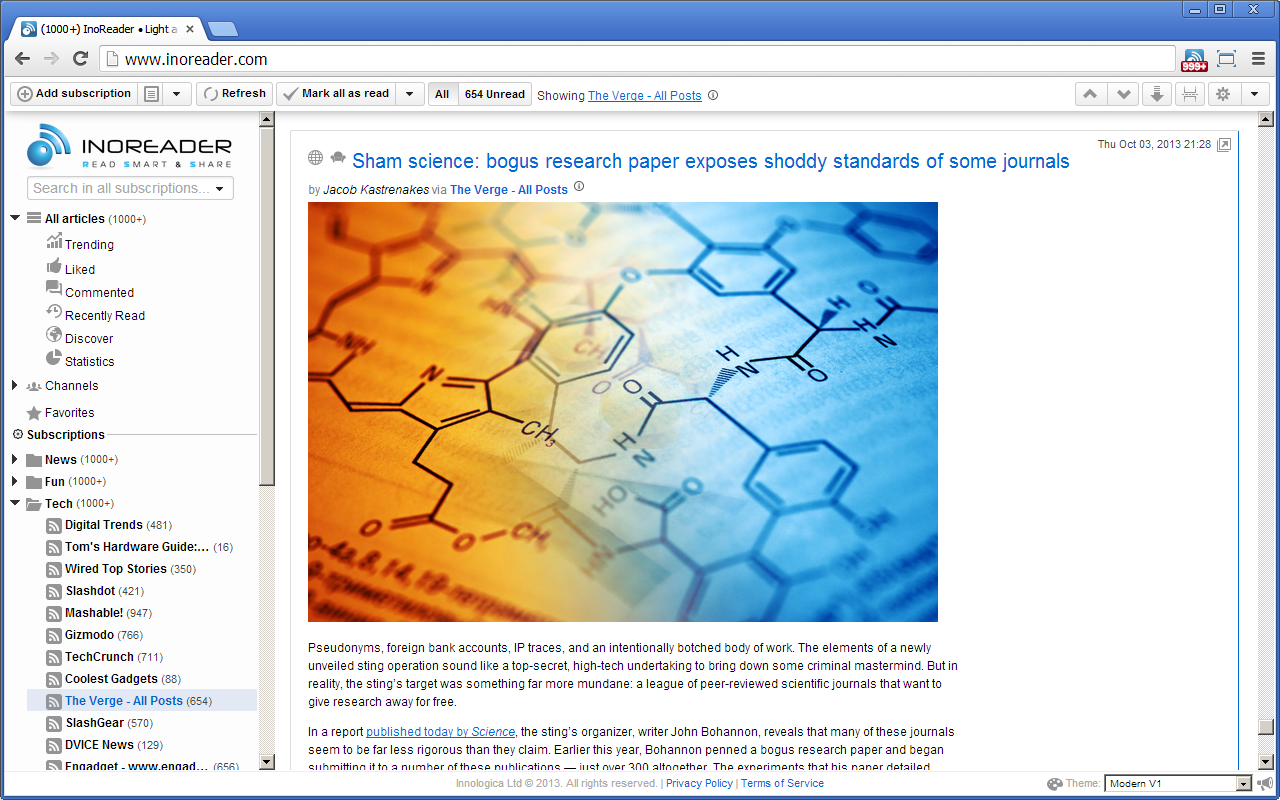
私がInoReaderを選んだ理由は2つあります。
Google Readerの代替となるサービスは色々ありますが、私は InoReader にしました。
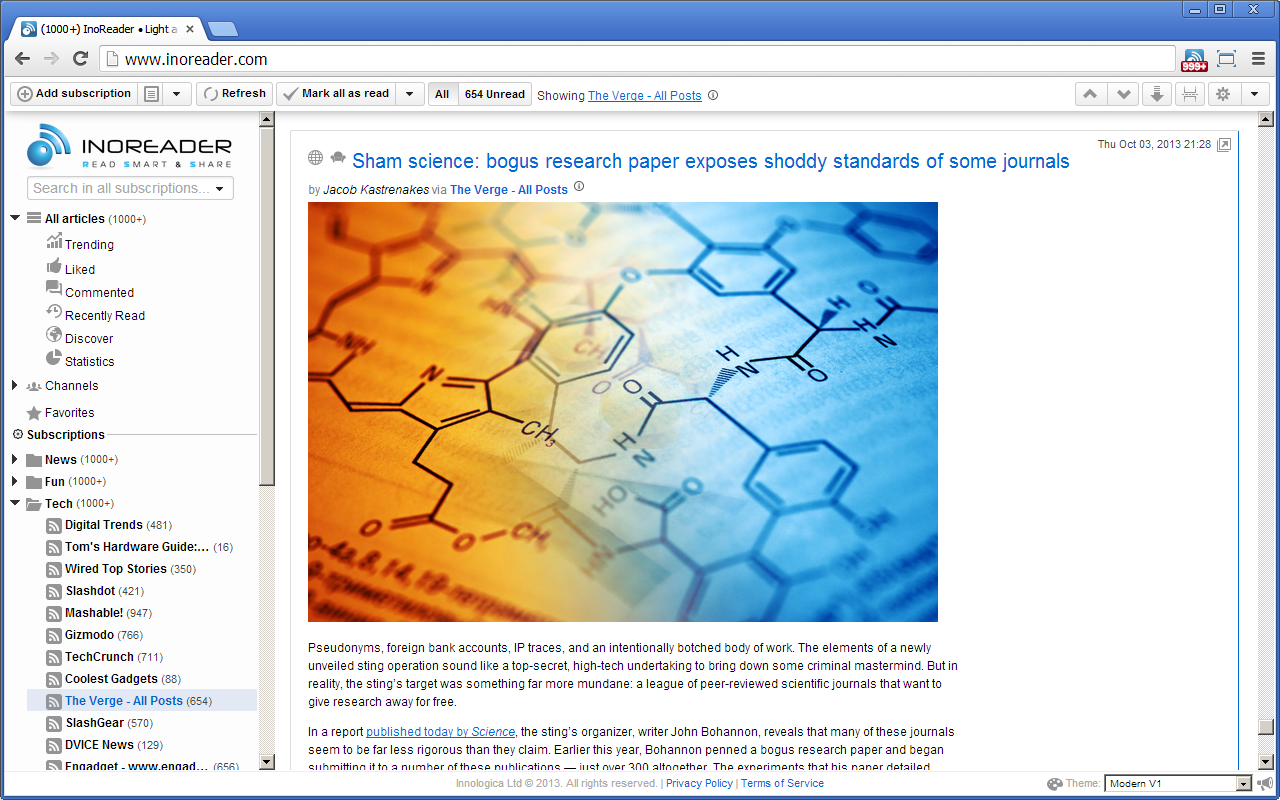
私がInoReaderを選んだ理由は2つあります。
2013年8月4日日曜日
Sublime Text それは軽量で拡張性の高い開発者向けエディタ
Sublime Textは、HTMLやJavaScriptなどのソースコードをサクサクっと書きたい人をきっと満足させてくれるテキストエディタです。もちろん他の言語での開発にも十分に使えます。エディタというよりも開発環境とも呼べるかもしれません。
複雑で巨大なエンタープライズ系なプロジェクトを管理するには少しだけ非力かもしれませんが、ちょっとしたアプリやホームページの開発者には手放せないアプリとなるでしょう。eclipseのような、"高機能だけど重量なIDE"にちょっとだけ疲れた貴方にもオススメです。
Sublime Textはシェアウェアですが、UNREGISTEREDのままで普通に使い続けることができます。UNREGISTEREDのまま使い続けていると偶に登録を促す画面にジャンプしますが、そんなに気にならないレベルです。
まずはダウンロードしてインストールしてみましょう。
Sublime Text: The text editor you'll fall in love with
ちなみに私が最近インストールしたバージョンは
Ubuntu版は以下のようにインストールします。
もし貴方が開発者なら下のプラグインを入れておくことも強くオススメします。
複雑で巨大なエンタープライズ系なプロジェクトを管理するには少しだけ非力かもしれませんが、ちょっとしたアプリやホームページの開発者には手放せないアプリとなるでしょう。eclipseのような、"高機能だけど重量なIDE"にちょっとだけ疲れた貴方にもオススメです。
Sublime Textはシェアウェアですが、UNREGISTEREDのままで普通に使い続けることができます。UNREGISTEREDのまま使い続けていると偶に登録を促す画面にジャンプしますが、そんなに気にならないレベルです。
まずはダウンロードしてインストールしてみましょう。
Sublime Text: The text editor you'll fall in love with
ちなみに私が最近インストールしたバージョンは
ver 2.0.2 です。Ubuntu版は以下のようにインストールします。
$ sudo add-apt-repository ppa:webupd8team/sublime-text-2 $ sudo apt-get update $ sudo apt-get install sublime-text
もし貴方が開発者なら下のプラグインを入れておくことも強くオススメします。
2013年8月3日土曜日
レスポンシブ・ウェブデザイン:一つのHTMLで複数のデバイス画面に対応させよう
PCやスマホ、タブレットといった画面サイズの違うデバイスごとに最適なWebページを作るのは非常に骨の折れるものです。さらにそれをメンテナンスするとなると労力は何倍にもなります。なるべく労力を減らすためにはどうすれば良いでしょうか。
その答えの一つとして、レスポンシブ・ウェブデザインを意識したWebデザインが考えられます。
その答えの一つとして、レスポンシブ・ウェブデザインを意識したWebデザインが考えられます。
2013年8月2日金曜日
[HTML5]XMLHttpRequestでウェブスクレイピング
Chromeアプリでウェブスクレイピングするには、クロスドメインに対応した XMLHttpRequest Level2を使います。
Chromeアプリでと書きましたが、XMLHttpRequestはHTML5仕様のため、実際にはChromeアプリに限定されるわけではありません。ですから、今から紹介するサンプルは、HTML5標準のウェブスクレイピング技術として参考になるかと思います。
下のサンプルは、「ヤフー天気予報」へアクセスしてページのタイトルを取得するだけの簡単なものです。
Chromeアプリでと書きましたが、XMLHttpRequestはHTML5仕様のため、実際にはChromeアプリに限定されるわけではありません。ですから、今から紹介するサンプルは、HTML5標準のウェブスクレイピング技術として参考になるかと思います。
下のサンプルは、「ヤフー天気予報」へアクセスしてページのタイトルを取得するだけの簡単なものです。
2013年8月1日木曜日
[Chrome]SyncFileSystemAPIでGoogleDriveと同期
Chromeが提供する
SyncFileSystem API は大切なデータ(ファイル)を扱うのにとても便利です。SyncFileSystem APIを使えば、一つの処理でローカルとクラウド(Google Drive)上の両方にデータを保存することができ、しかも適当なタイミングでローカルとクラウドのファイルが自動的に同期されます。
登録:
投稿 (Atom)